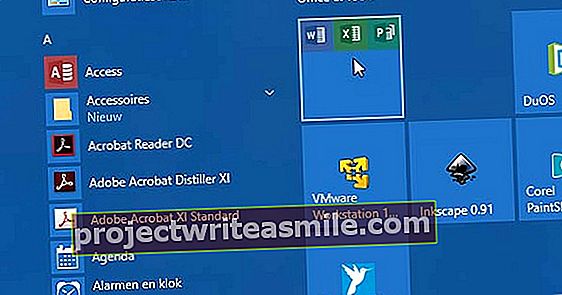Αναμφίβολα έχετε ακούσει για το Skype. Η δημοφιλής υπηρεσία κλήσης (βίντεο) στον υπολογιστή σας, με βάση το Voice over IP (VoIP), αυξάνεται σε τέτοιο βαθμό που η Microsoft έχει αναλάβει την υπηρεσία. Μπορείτε να χρησιμοποιήσετε το Skype όχι μόνο στον υπολογιστή σας, αλλά και σε tablet ή smartphone. Σε αυτό το εργαστήριο εξηγούμε πώς να ξεκινήσετε με το Skype. Με αυτόν τον τρόπο μπορείτε να πραγματοποιείτε κλήσεις (βίντεο) σε σταθερούς ή κινητούς αριθμούς δωρεάν ή πολύ φθηνά!
1. Δημιουργήστε έναν λογαριασμό
Για να χρησιμοποιήσετε το Skype, πρέπει πρώτα να δημιουργήσετε έναν δωρεάν λογαριασμό. Περιηγηθείτε στο Skype και κάντε κλικ στο κουμπί Κανω ΕΓΓΡΑΦΗ. Θα μεταφερθείτε στη σελίδα εγγραφής, όπου θα σας ζητηθεί να δώσετε μια σειρά προσωπικών στοιχείων. Δώστε ιδιαίτερη προσοχή σε ποιες πληροφορίες είναι υποχρεωτικές και ποιες όχι. Για παράδειγμα, θα σας ζητηθεί ο αριθμός του κινητού σας, αλλά δεν απαιτείται να συμπληρώσετε αυτό το πεδίο. Τέλος, θα πρέπει να εισαγάγετε έναν κωδικό anti-spam ώστε το Skype να γνωρίζει ότι δεν είστε ρομπότ spam. κάντε κλικ στο συμφωνώ - Ανεβαίνω.

2. Λήψη και εγκατάσταση
Τώρα μπορείτε να κατεβάσετε το Skype, αλλά πρώτα θα ερωτηθείτε εάν θέλετε να προσθέσετε πίστωση στον λογαριασμό σας. Αυτό είναι χρήσιμο, αλλά θα το παραλείψουμε για τώρα, θα επιστρέψουμε σε αυτό στο βήμα 10. κάντε κλικ στο Όχι τώρα, ευχαριστώ και μετά Ανεβαίνω. Ο λογαριασμός σας είναι πλέον έτοιμος και κάνοντας κλικ στην κορυφή Λήψη Skype και μετά Πάρτε το Skype για Windows, θα μεταφερθείτε στη σελίδα λήψης. κάντε κλικ στο Λήψη Skype κάτω από τον τίτλο Δωρεάν Skype και το πρόγραμμα θα ληφθεί. Περάστε την απλή εγκατάσταση.

3. Ρυθμίστε την εικόνα
Μετά την εγκατάσταση μπορείτε να συνδεθείτε απευθείας με το όνομα χρήστη και τον κωδικό πρόσβασής σας. Στο κάτω μέρος του παραθύρου σύνδεσης μπορείτε να υποδείξετε εάν το Skype πρέπει να ξεκινά αυτόματα όταν ξεκινούν τα Windows και αν θέλετε να συνδεθείτε επίσης. Εισαγάγετε τα στοιχεία σύνδεσής σας (από το βήμα 1) και κάντε κλικ στο Εγγραφείτε. Μόλις συνδεθείτε, θα εμφανιστεί ένα παράθυρο καλωσορίσματος και θα έχετε την επιλογή να ορίσετε μια εικόνα. Εάν διαθέτετε κάμερα web, θα ενεργοποιηθεί αυτόματα και θα κάνει κλικ Να τραβήξω μια φωτογραφία να τραβήξω μια φωτογραφία. Διαφορετικά, κάντε κλικ Επιλέξτε το αρχείο για να επιλέξετε μια εικόνα.

Σκεύη, εξαρτήματα
Μπορούμε να φανταστούμε ότι είστε συνδεδεμένοι στο παλιό οικείο τηλέφωνο στο γραφείο σας και ότι δεν θέλετε να πραγματοποιείτε κλήσεις μέσω του υπολογιστή σας. Τότε είναι καλό να γνωρίζουμε ότι το Skype είναι ένα πρωτόκολλο και όχι μόνο λογισμικό. Με άλλα λόγια: υπάρχουν διαθέσιμα τηλέφωνα που συνδέεστε στην υπάρχουσα τηλεφωνική σας γραμμή, τα οποία διαθέτουν επίσης λειτουργίες Skype (μέσω WiFi). Για παράδειγμα, μπορείτε να πραγματοποιείτε και να λαμβάνετε κλήσεις από το γραφείο μέσω του λογαριασμού σας στο Skype.

4. Προσθέστε χρήστες
Έχετε πλέον λογαριασμό, αλλά δεν έχετε ακόμη επαφές. Μπορείτε να προσθέσετε επαφές με δύο τρόπους. Θα δείτε την επιλογή μέσω του παραθύρου καλωσορίσματος Βρείτε φίλους στο Skype. Εάν κάνετε κλικ σε αυτό, μπορείτε να εισαγάγετε επαφές από το Facebook, το Hotmail, το Gmail και πολλά άλλα δίκτυα. Στη συνέχεια, έχετε αμέσως μια μεγάλη λίστα άλλων χρηστών του Skype. Για να προσθέσετε έναν μεμονωμένο χρήστη, κάντε κλικ στο αριστερό παράθυρο Προσθέστε επαφή για αναζήτηση επαφών με όνομα, όνομα λογαριασμού, διεύθυνση email ή αριθμό τηλεφώνου.

5. Ξεκινήστε την κλήση Skype
Η κλήση είναι τώρα πολύ εύκολη. Στην επισκόπηση επαφών θα δείτε διαφορετικά εικονίδια. Είναι σημαντικό να γνωρίζετε ότι το πράσινο εικονίδιο ενός τηλεφώνου αντιπροσωπεύει μια σταθερή ή κινητή γραμμή. Εάν θέλετε να το καλέσετε, πρέπει να πληρώσετε, δείτε το βήμα 9. Η κλήση άλλου λογαριασμού Skype είναι δωρεάν και υποδεικνύεται από ένα πράσινο εικονίδιο χωρίς τηλέφωνο. Κάντε κλικ σε μια επαφή για να δείτε μια λεπτομερή προβολή. Στη συνέχεια, μπορείτε να κάνετε κλικ στο Κλήση βίντεο για να ξεκινήσετε μια συνομιλία μέσω βίντεο ή Καντράν για να ξεκινήσετε μια «κανονική» συνομιλία.